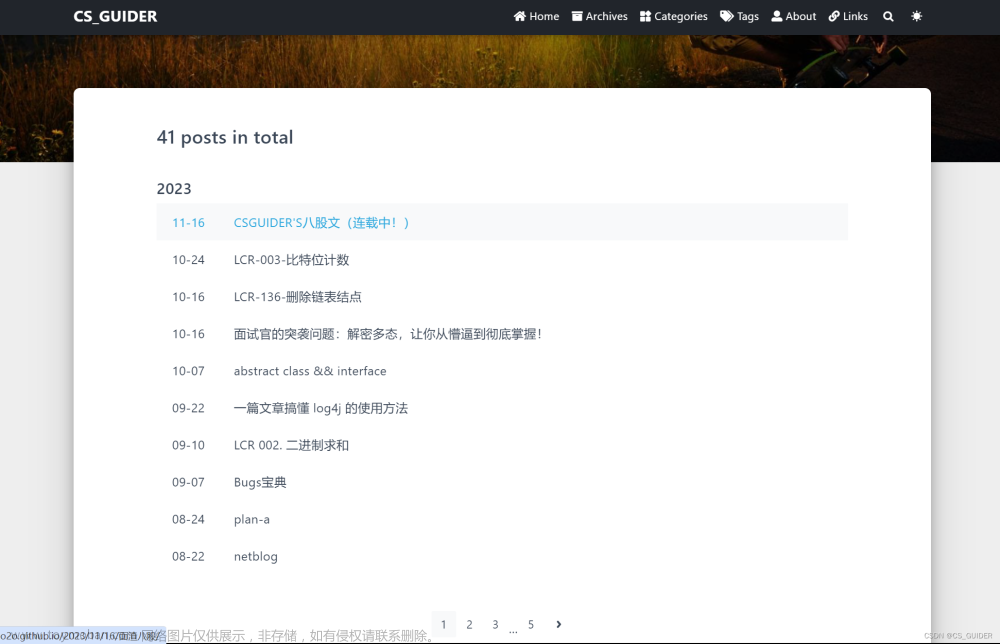Ubuntu经常有一大堆的Bug,如显卡驱动、软件包依赖、DNS等问题。今天重点讲一下DNS问题的解决方法。
一、什么是Ubuntu DNS 问题
在使用Ubuntu的过程中,经常会出现以下错误:
ping: XXX.com: 域名解析失败这是因为Ubuntu默认的DNS偶尔会出BUG。
如果你去“设置”里面改DNS,你会发现:Ubuntu还是用的原来的DNS,重启也没用。
于是,我们只好用更高级的手段来修改DNS了。
网上的很多教程都是没用的,经过一系列探索,我研究出了Ubuntu修改DNS的方法。
二、临时修改DNS
这种方法可以暂时性修改DNS,但是重启之后就实效了。
1. 编辑 /etc/resolv.conf 文件
sudo gedit /etc/resolv.conf2. 加入以下代码
nameserver 114.114.114.114
nameserver 8.8.8.8就可以了。114.114.114.114和8.8.8.8可以换成自己喜欢的DNS。
修改完成,保存,立即生效。
三、永久修改DNS
注意到/etc/resolv.conf最上面有这么一行:
DO NOT EDIT THIS FILE BY HAND -- YOUR CHANGES WILL BE OVERWRITTEN说明重启之后这个文件会被自动覆盖。
那怎么防止被覆盖呢?只需要关掉覆盖它的服务就行了。
1. 停用systemd-resolved服务
sudo systemctl disable --now systemd-resolved2. 修改NetworkManager文件:
sudo gedit /etc/NetworkManager/NetworkManager.conf3. 在[main] 节点下增加下面的配置:
dns=none4. 其实resolv.conf不是一个文件,是一个软链接。禁用systemd-resolved之后,软链接就实效了,所以我们需要自己创建一个resolv.conf文件。
cd /etc
sudo mv resolv.conf resolv.conf.bak
sudo touch resolv.conf5. 按照临时修改的方法修改
6. 重启
reboot这样的话,即使重启,文件也不会被覆盖。
然后,Ubuntu的DNS BUG就被修复了!文章来源:https://www.toymoban.com/news/detail-669023.html
参考资料:Ubuntu 20.04 修改 DNS文章来源地址https://www.toymoban.com/news/detail-669023.html
到了这里,关于Ubuntu修改DNS的方法的文章就介绍完了。如果您还想了解更多内容,请在右上角搜索TOY模板网以前的文章或继续浏览下面的相关文章,希望大家以后多多支持TOY模板网!